Page 1
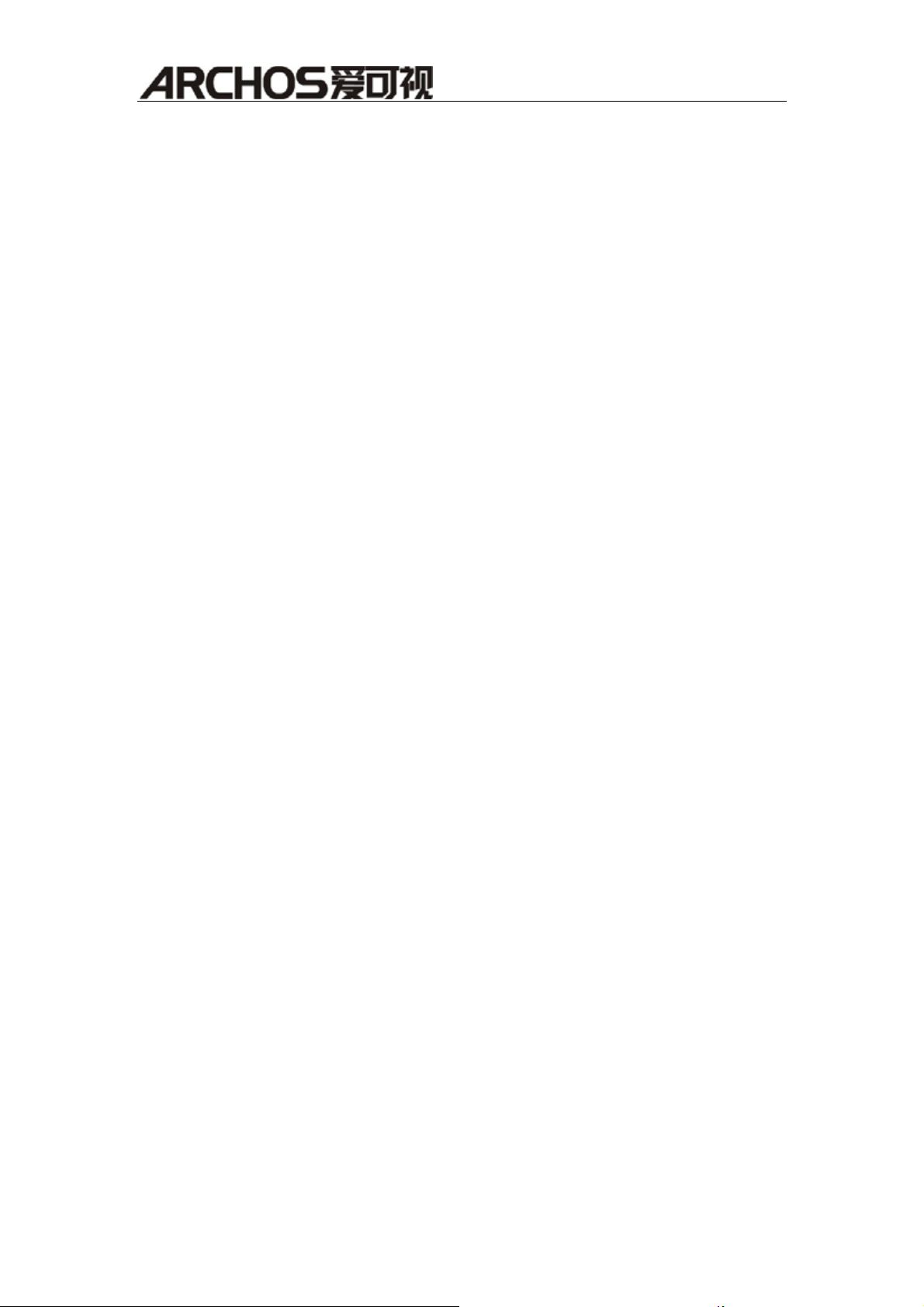
ArchosLink 软件使用说明书
Archos 2007-3-8
爱可视数码产品贸易(深圳)有限公司 Tel:0755-83734678 Fax:0755-83734621 www.archos.com.cn
Page 2
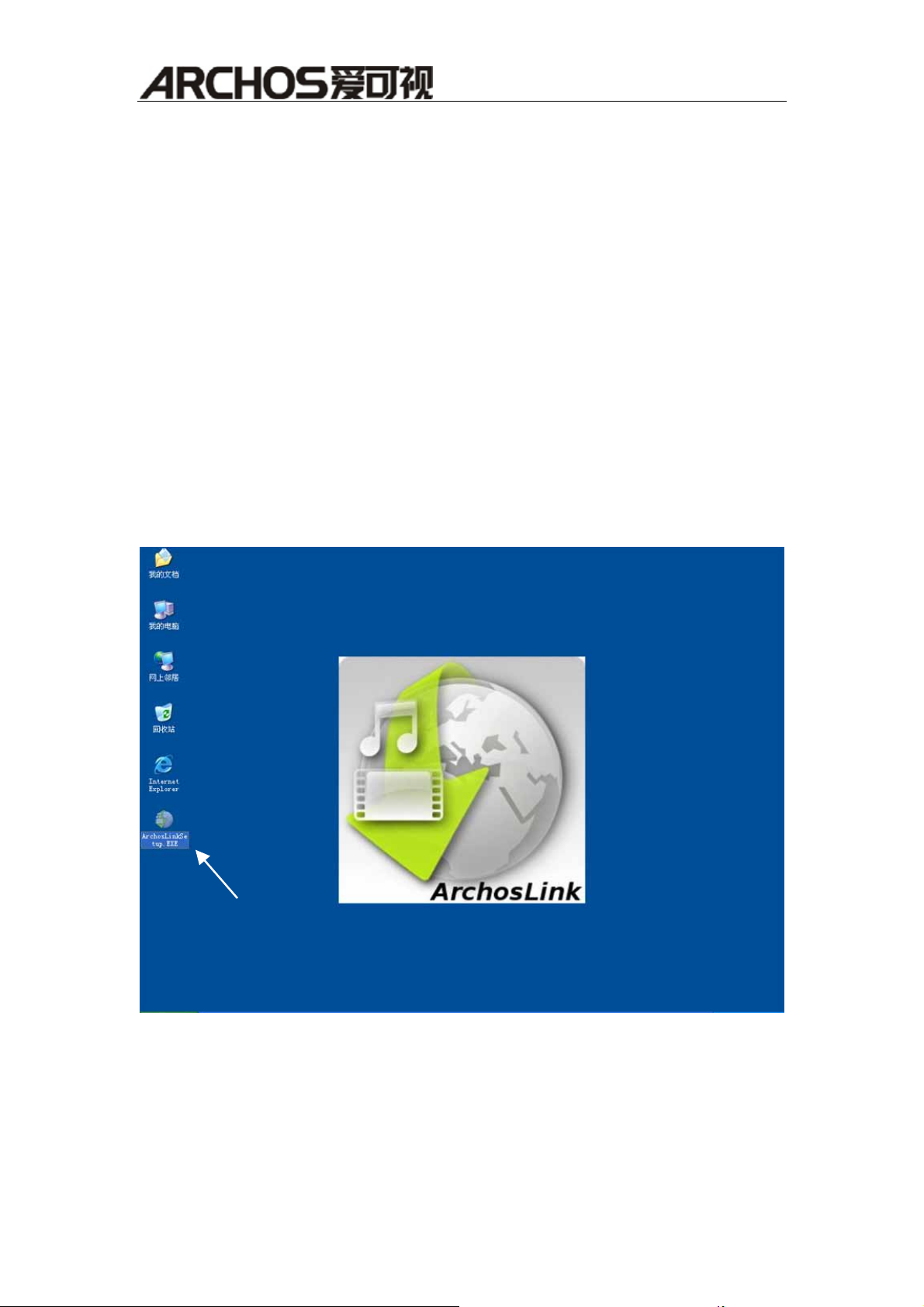
一、简介
ArchosLink 播客接收器是一个基于 RSS 订阅的播客资源聚合软件,通过它可以直接查
找、下载和播放播客资源,并自动将播客资源同步到您的 Archos 设备终端。
通过 ArchosLink 播客接收器也可以为您的 Archos 设备下载最新升级固件。
二、安装
1、首先将 ArchosLink 安装程序拷贝到您的电脑上。
2、双击 ArchosLink.exe 文件进行安装
双击安装
爱可视数码产品贸易(深圳)有限公司 Tel:0755-83734678 Fax:0755-83734621 www.archos.com.cn
Page 3
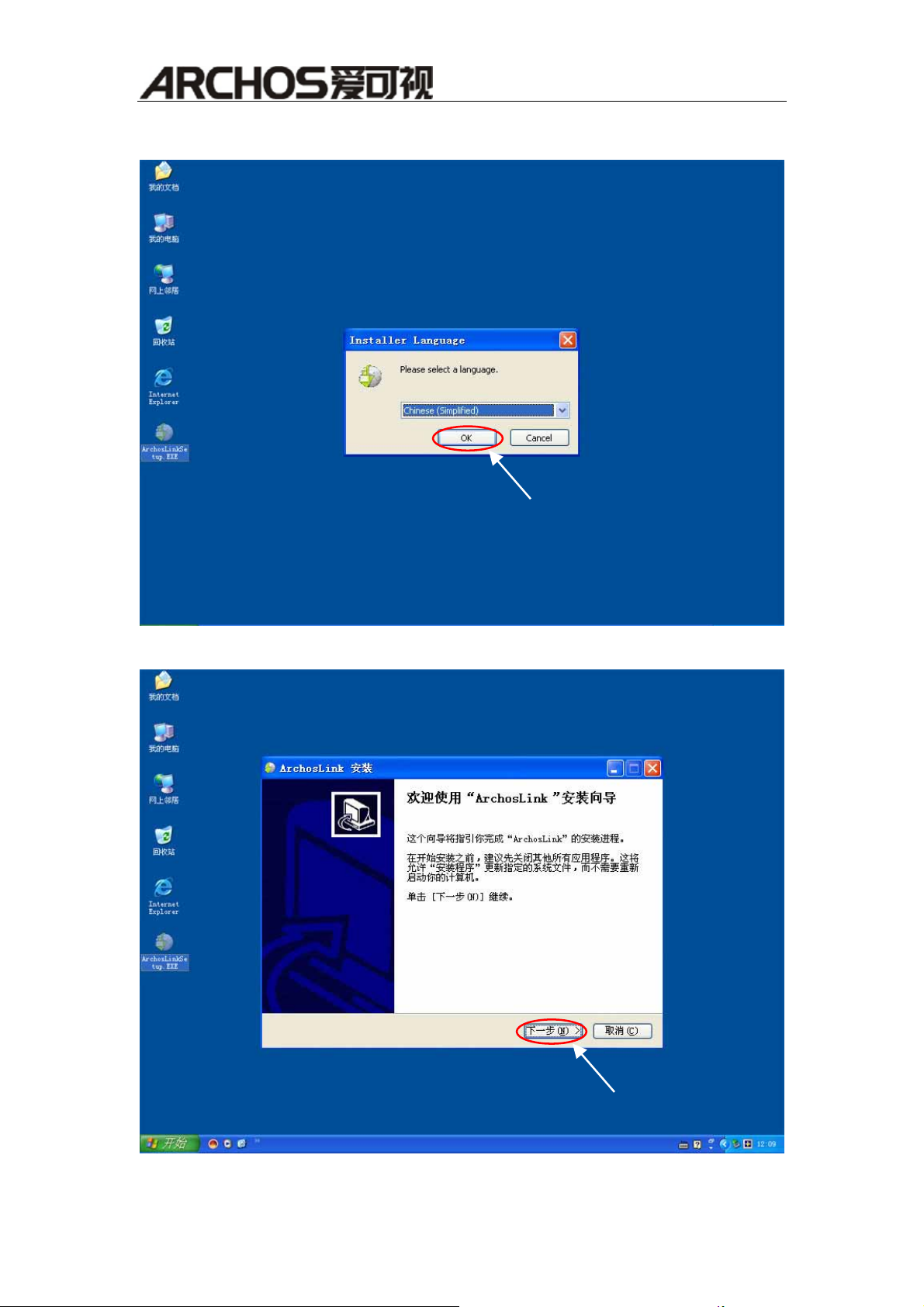
点击
点击
爱可视数码产品贸易(深圳)有限公司 Tel:0755-83734678 Fax:0755-83734621 www.archos.com.cn
Page 4
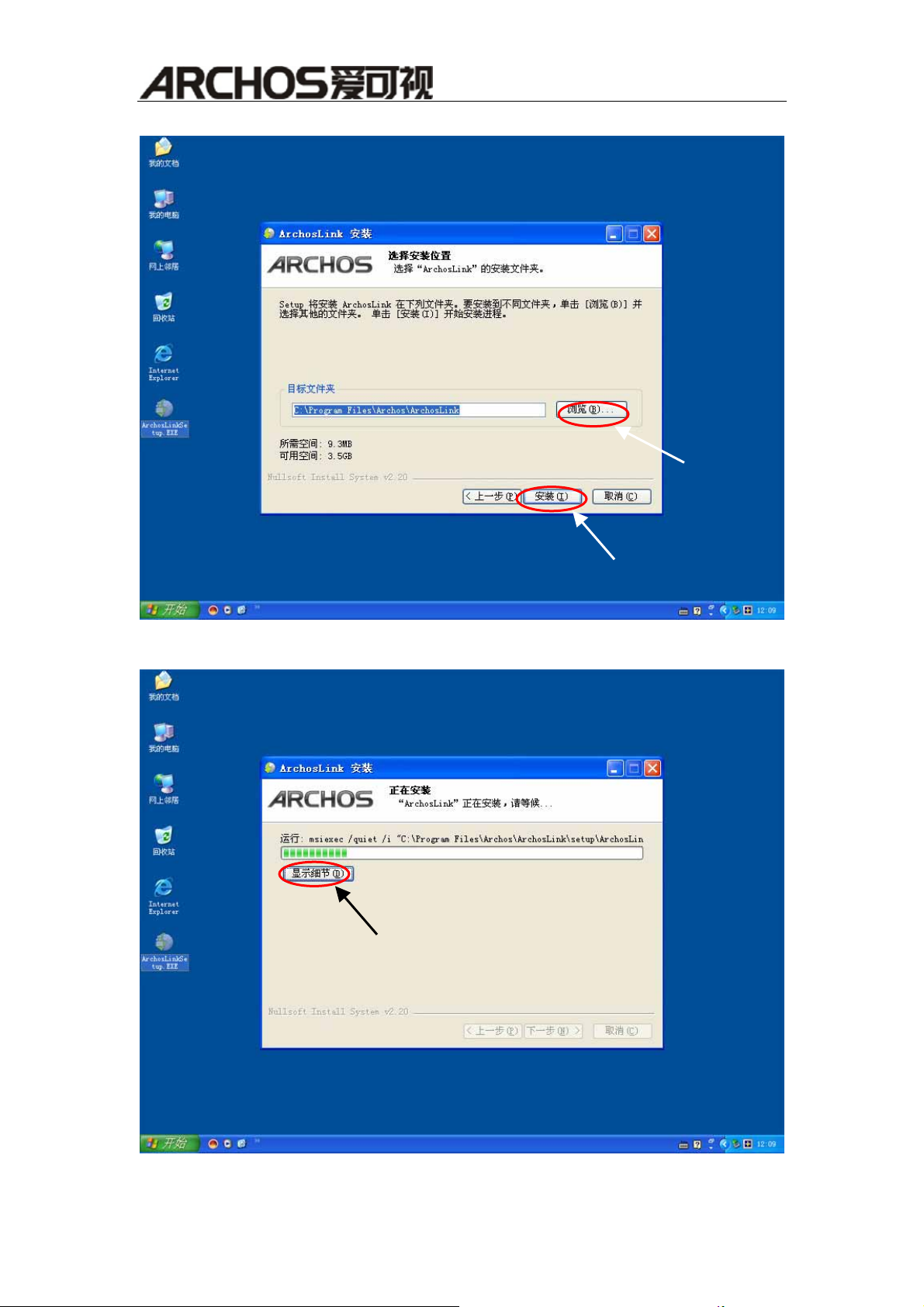
选择安装路径
点击
点击
爱可视数码产品贸易(深圳)有限公司 Tel:0755-83734678 Fax:0755-83734621 www.archos.com.cn
Page 5
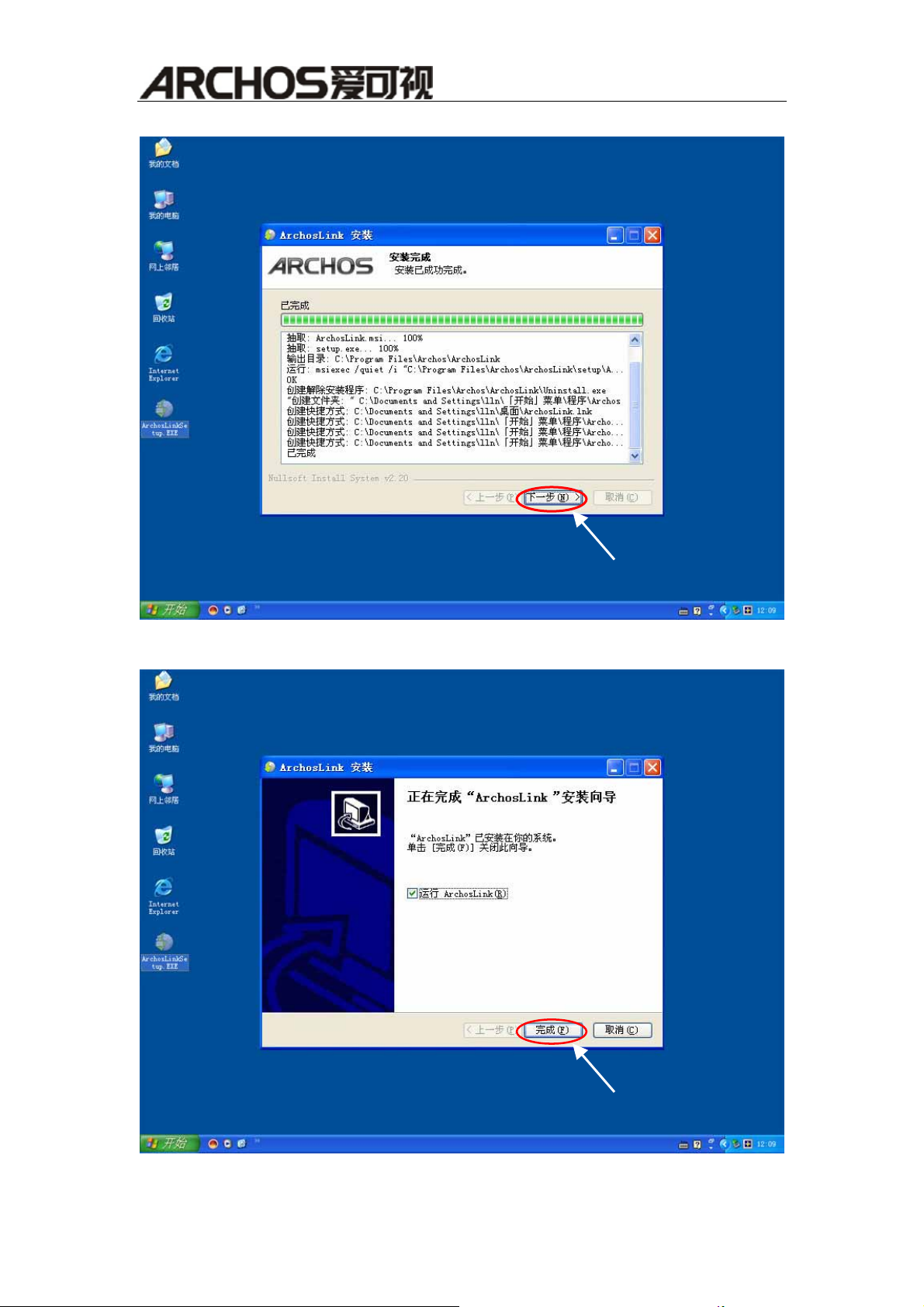
点击
点击
爱可视数码产品贸易(深圳)有限公司 Tel:0755-83734678 Fax:0755-83734621 www.archos.com.cn
Page 6
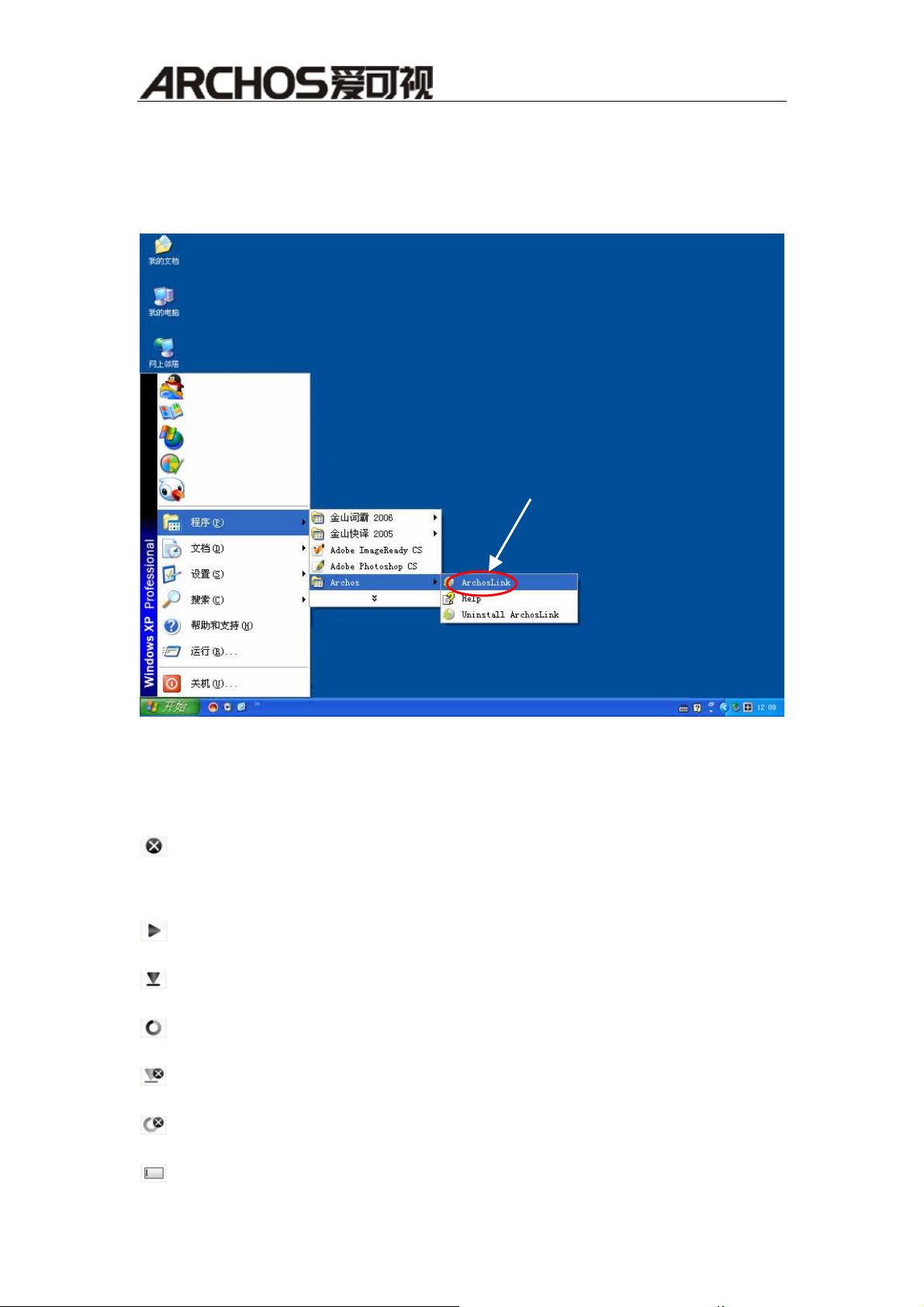
三、ArchosLink 程序的使用
1、运行 ArchosLink 程序
点击
2、ArchoSphere 播客接收器的界面:
窗口顶部工具栏,其功能描述如下(从左至右):
退出:单击此处退出程序(单击窗口右上角的十字叉将使窗口最小化,并将其发送至
系统托盘)。
播放:播放选定的播客。
下载:下载选定的播客。
同步:将选定的播客与 Archos 设备同步。
取消下载:取消所有当前下载。
取消同步:停止与您的 Archos 设备同步。
添加内容:单击此处手工添加订阅(参见如何订阅播客)。
爱可视数码产品贸易(深圳)有限公司 Tel:0755-83734678 Fax:0755-83734621 www.archos.com.cn
Page 7

关于:获取程序的有关信息(版本号等)。
帮助:访问帮助主题。
3、ArchoSphere 播客接收器的功能应用
ArchoSphere 播客接收器的界面主要包含四个功能页面:
“ArchoSphere” :在“ArchoSphere”页面中可找到音频和视频播客频道的选项。您可以使
用页面顶部的下拉式菜单按语言筛选此列表。要订阅播客(又称为“频道”),只需单击其描
述下方的“订阅”链接。“播客”选项卡中的频道内容现在可供下载。请记住,还有其他方
式可订阅播客。如果您已浏览此选项卡中的播客,现在要返回至起始页面,请单击页面右上
角的“主页”链接。
爱可视数码产品贸易(深圳)有限公司 Tel:0755-83734678 Fax:0755-83734621 www.archos.com.cn
Page 8

“播客”:“播客”页面分为两部分:顶部的订阅列表和底部的播客列表。
· 订阅列表 “播客”选项卡顶部的列表显示您当前的全部订阅。
对于每一份订阅内容,您可以决定手动还是自动下载播客,还可以决定下载的文件与您的
Archos 设备自动同步还是根据您的请求同步。 您只需单击“下载”或“同步”栏中相关的
单选按钮(有关详情,请参见“订阅选项”)。
单击“订阅选项”图标可以访问插曲管理等更多选项。
您可以更改“配置”选项卡中的一般订阅监控选项。
可以随时更改取消订阅。
· 播客列表 “播客”选项卡底部的列表显示订阅列表中选定的频道中所有可供下载的插
曲。
还会显示每个播客的相关信息,例如发布日期、大小、下载和同步状态等。通过单击“删除”
栏中的方框,也可以删除特定插曲。
“操作”栏包含以下图标:
“播放”图标——单击此图标,以嵌入式播放器或“配置”选项卡中定义的备选播放器
爱可视数码产品贸易(深圳)有限公司 Tel:0755-83734678 Fax:0755-83734621 www.archos.com.cn
Page 9

播放插曲(参见“配置”选项卡和“播放器”选项卡)。
“下载”图标——单击此图标开始下载插曲。如果当前未进行其他下载,此下载就会立
即开始。
“同步”图标——单击此图标开始同步插曲。如果当前未进行其他同步,此同步就会立
即开始。
“简介”图标——单击此图标会出现一个弹出式窗口,其中显示播客的简短描述。
“说明”图标——单击此图标会显示与所选插曲关联的网页。此时会打开一个新的浏览
器窗口。
“播放器”
嵌入式播放器:要播放插曲,请执行以下步骤: 选择“播客”选项卡底部列表中的插曲,
然后单击“操作”栏的“播放”图标,单击菜单栏的“播放”按钮,或者单击鼠标右键,从
关联菜单中选择“播放”。 在下载插曲之前可以进行播放。 您也可以同时播放和下载插曲。
备选播放器:下载的插曲可用“配置”选项卡中定义的备选播放器进行播放。
爱可视数码产品贸易(深圳)有限公司 Tel:0755-83734678 Fax:0755-83734621 www.archos.com.cn
Page 10

“配置”
配置 ArchoSphere
· 播客文件夹:使用此选项可以指定要将播客下载到哪个文件夹。 默认情况下,设置为“我
的文档”文件夹。
· 订阅监控:此选项定义 ArchoSphere 播客接收器多久检查一次您订阅的新播客:
- 自动: 这是大多数播客订阅的最佳设置: 只要一启动程序,它就会检查新的播客,然后
每小时检查一次。
- 每小时:只要一启动程序,它就会检查新的播客,此后每小时检查一次(从启动程序时开
始)。
- 每天:只要一启动程序,它就会检查新的播客,此后每天检查一次(从启动程序时开始)。
- 每周:只要一启动程序,它就会检查新的播客,此后每周检查一次(从当天启动程序时开
始)。
· 颜色方案:使用此选项可以为 ArchoSphere 播客接收器图标选择不同的颜色主题。
· 备选播放器:使用此选项可以用与嵌入的播放器不同的备选播放器播放插曲。 启用此选
项时,系统会要求您定位到计算机中新的播放器(播放器路径)。
爱可视数码产品贸易(深圳)有限公司 Tel:0755-83734678 Fax:0755-83734621 www.archos.com.cn
Page 11

系统托盘菜单
在系统托盘(Windows 任务栏通知区域)中,您会看到指示 ArchoSphere 程序当前正在运
行的 ArchoSphere
· 显示:如果 ArchoSphere 播客接收器窗口以最小化,则显示其主窗口。
· 刷新设备 :如果此程序在状态栏中显示消息“未检测到设备”,但是 Archos 设备已正
确连接,请单击此处。 该程序将会重新检测设备。
· 启动时运行:如果启用此选项,该程序则会在您启动计算机时运行。
· 退出:将会关闭程序。
。用鼠标右键单击此图标,会出现一个菜单,其中有以下选项:
如何使用播客
爱可视数码产品贸易(深圳)有限公司 Tel:0755-83734678 Fax:0755-83734621 www.archos.com.cn
Page 12

1、如何订阅播客
使用“ArchoSphere”页面
在“ArchoSphere”中进行搜索,然后单击播客条目的“订阅”链接。
· 拖放:从浏览器中将一个播客订阅链接拖放到“播客”选项卡的订阅列表上。
· 直接输入:单击按钮栏的“添加内容”按钮,然后输入频道的 URL。如果已复制一个
URL,它就会自动粘贴到订阅字段中。
· 从 Internet 浏览器订阅:如果网页上提供了以“pcast://...”或“podcast://...”开头的播客
链接,则可以单击此链接直接从浏览器中订阅。
· 右键单击订阅:如果您使用的浏览器是 Internet Explorer,用鼠标右键单击一个链接,然
后选择“添加内容”菜单项进行订阅。
注意事项:只有当一个“订阅”链接内容信息添加结束后,才能进行新“订阅”链接添加。
2、订阅选项
· 下载选项
如果将订阅内容的“下载”选项设置成“自动”,只要“播客”列表中的这些内容一发布,
系统就会自动下载所有插曲。 如果将订阅内容的“下载”选项设置成“手动”,则必须明确
要求下载插曲。 请参见下载播客。
· 同步选项
如果将订阅内容的“同步”选项设置成“自动”,所有插曲则会与 Archos 掌上播放器自动
同步。
如果将订阅内容的“同步”选项设置成“手动”,则必须明确要求同步插曲。 请参见同步播
客。
· 插曲管理选项
您可以选择保留下载的所有播客,或只保留一定数量的插曲,或只保留某个日期后的插曲。
爱可视数码产品贸易(深圳)有限公司 Tel:0755-83734678 Fax:0755-83734621 www.archos.com.cn
Page 13

- 保留全部 选定此框将保留所有插曲。
- 保留最近 至多保留指定数量的最新播客,而不考虑下一个选项中指定的天数。
- 保留最近 [天] 保留不超过指定天数的最新播客。 但是,此选项保留的插曲数量不会超过
上一个选项中指定的数量。
3、取消订阅
要取消订阅,请单击订阅列表中频道行上的“删除”
图标。要完全删除,掌上播放器必
须与 PC 连接。当掌上播放器连接到 PC 后,订阅仅仅标记为已删除,只有在下次同步时
删除才会生效。
4、下载播客
· 自动下载: 如果将订阅内容的“下载”选项设置成“自动”,只要“播客”列表中的这
些内容一发布,系统就会自动下载所有插曲。
· 手动下载: 如果将订阅内容的“下载”选项设置成“手动”,则必须明确要求下载插曲。
爱可视数码产品贸易(深圳)有限公司 Tel:0755-83734678 Fax:0755-83734621 www.archos.com.cn
Page 14

要手动下载插曲,请执行以下步骤: 选择“播客”选项卡底部列表中的插曲,然后单击“操
作”栏的“下载”图标,单击工具栏的“下载”按钮,或者单击鼠标右键,从关联菜单中选
择“下载”。您可以选择同时下载多个插曲(要选择多个插曲,应在单击插曲时按住 Ctrl 键)。
5、同步播客
· 自动同步: 如果将订阅内容的“同步”选项设置成“自动”,所有插曲则会与 Archos 掌
上播放器自动同步。
· 手动同步:如果将订阅内容的“同步”选项设置成“手动”,则必须明确要求同步插曲。
要手动同步插曲,请执行以下步骤: 选择“播客”选项卡底部列表中的插曲,然后单击“操
作”栏的“同步”
图标,单击工具栏的“同步” 按钮,或者单击鼠标右键,从关联
菜单中选择“同步”。 您可以选择同时同步多个插曲(要选择多个插曲,应在单击插曲时按
住 Ctrl 键)。
注意事项:必需将 Archos 掌上播放器设置成“在电脑硬盘模式”连接电脑才可以进行同步。
6、您的 Archos 掌上播放器中的播客在什么位置?
· 音频播客
音频播客存放在 Archos 设备的硬件驱动器上的“音乐/播客”文件夹中。 播放器的
ARClibrary 中的各项音频播客也可以更新。
· 视频播客
视频播客存放在 Archos 设备的硬件驱动器上的“视频/播客”文件夹中。
· 图片播客
图片播客存放在 Archos 设备的硬件驱动器上的“图片/播客”文件夹中。
· 其他播客
不属于上述类别之一的其他任何播客存放在硬盘驱动器根目录下的“Podcasts”文件夹中。
7、如何更新 Archos 设备固件
· 什么是固件更新?
固件更新是一个特殊的 Archos 播客,可用于更新您的 Archos 掌上播放器的固件。
· 如何更新 Archos 设备固件?
将 Archos 掌上播放器连接到您的计算机。 从“播客”选项卡底部的列表中选择正确的固
爱可视数码产品贸易(深圳)有限公司 Tel:0755-83734678 Fax:0755-83734621 www.archos.com.cn
Page 15

件版本,然后单击“更新设备”图标。 如果选择了错误的更新文件(用于其他产品),系 统
会向您通知出错消息。
更新文件(扩展名为 .AOS)将被传送至您的 Archos 设备的硬件驱动器中。 文件传送完
毕后,就必须更新固件:
将您的 Archos 设备与计算机断开。
在主页屏幕上突出显示浏览器图标,然后按下按钮。
使用按钮滚动至 AOS 文件,然后按下按钮,按照屏幕提示操作。
四、ArchosLink 程序的卸载
假如你不再需要使用 ArchosLink 程序,您可以通过自动卸载程序删除 ArchosLink 的安装。
爱可视数码产品贸易(深圳)有限公司 Tel:0755-83734678 Fax:0755-83734621 www.archos.com.cn
点击
Page 16

点击
点击
爱可视数码产品贸易(深圳)有限公司 Tel:0755-83734678 Fax:0755-83734621 www.archos.com.cn
Page 17

点击
爱可视数码产品贸易(深圳)有限公司 Tel:0755-83734678 Fax:0755-83734621 www.archos.com.cn
